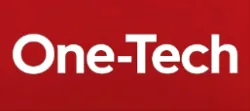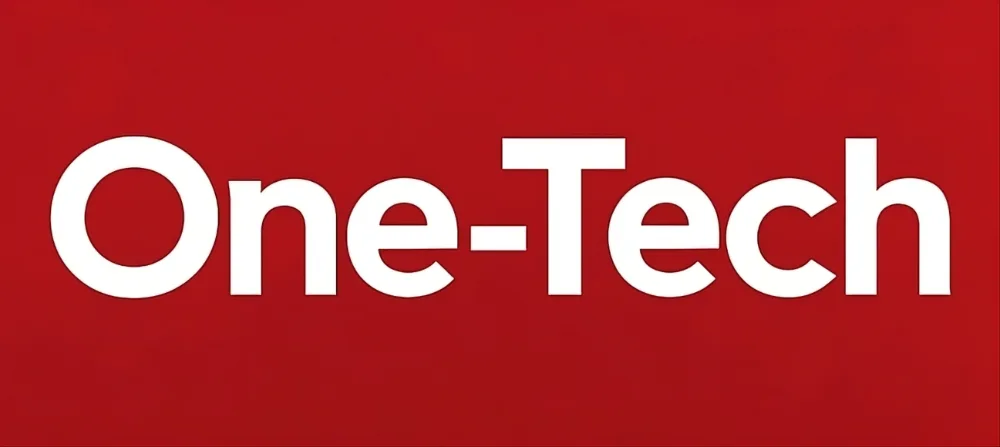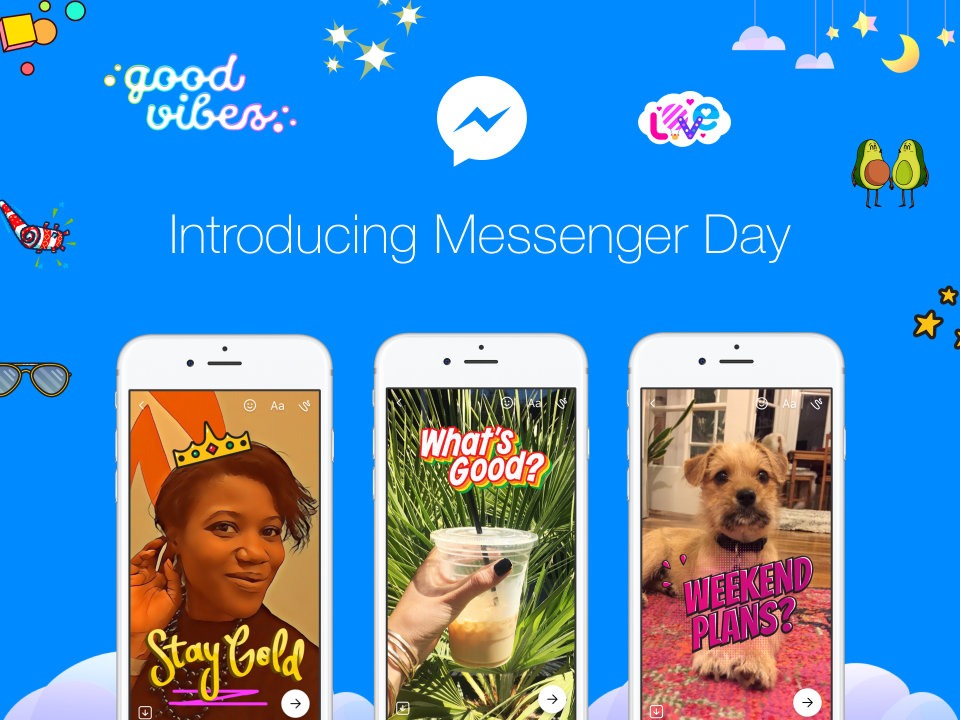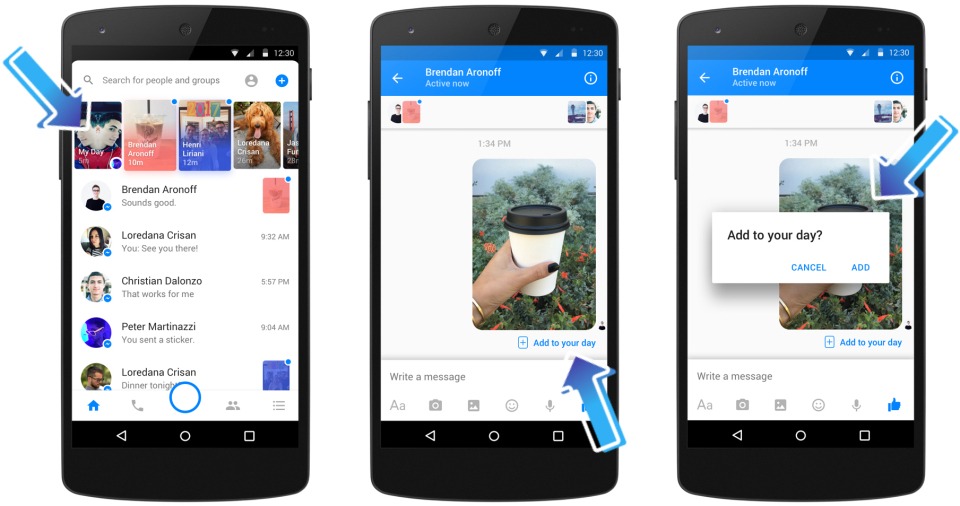Facebook hoy ha anunciado una nueva funcionalidad para Messenger (hablando en relación al servicio de mensajería). Hablamos de Day, y se trata exactamente de lo que podemos hacer con las Historias de Instagram y los Estados en WhatsApp.Tal como hemos dicho, con Day podrás crear fotos y vídeos temporales en el servicio de mensajería de la red social, permitiendo colocar decoraciones, texto, imagenes y emojis.
¿Cómo funciona Messenger Day?
- Primero asegúrate de haber actualizado tu aplicación de Messenger para que tengas la última versión.
- Abre Messenger y toca en la cámara resaltada con un sol para celebrar este lanzamiento. Esto te dejará en la cámara de pantalla completa. O, toca el botón «Añadir a tu día» en la parte superior de tu bandeja de entrada para empezar.
- Toma una rápida o una foto o un video de lo que te rodea.
- Para agregar arte y efectos, toca el ícono de la cara sonriente en la parte superior derecha y luego toca para añadir a tu foto o video. También puedes agregar texto sobre tus imágenes tocando el icono «Aa» y puedes superponer un dibujo tocando la línea ondulada en la esquina superior derecha.
- Una vez que tengas tu foto o video de la manera que desees, toca la flecha en la esquina inferior derecha. A continuación, puedes añadir directamente a tu día, guardarlo en el rollo de la cámara del teléfono y / o puedes elegir enviarlo a una persona o grupo de personas específico. La foto o el video que agregues a tu día será visible durante 24 horas.
https://www.facebook.com/messenger/videos/1227636360689375/
También puedes añadir a tu día a partir de una conversación que estás teniendo con un amigo o grupo de personas. Después de enviar una foto o un video, verás la opción de «añadir a tu día». Simplemente toca ese texto y se te pedirá que confirmes si deseas agregarlo. Mientras estás enviando mensajes con alguien, verás si tienen algo nuevo de su día también.
Depende de ti si quieres compartir tu día con todos los que hablas en Messenger o solo con tus amigos y familiares más cercanos. Puedes personalizar la forma en que compartes tocando el ícono «Más» y luego eligiendo «Todos Excepto» o «Personalizado». Si compartes algo en tu día que decidas que quieres eliminar, simplemente toca la imagen en la parte superior de tu pantalla. Inbox, luego toca los tres puntos en la esquina inferior derecha de la imagen y, a continuación, selecciona «Eliminar».
Messenger Day ya se puede usar y se encuentra disponible en Android y iOS.